Volete creare una comunità di domande e risposte online come Stack Overflow o Quora?
Potete creare un intero sito dedicato alle domande e risposte, oppure aggiungere una sezione di domande e risposte a un sito WordPress esistente. Indipendentemente dall’approccio adottato, le domande e le risposte utili possono migliorare l’esperienza dei visitatori e farli rimanere più a lungo sul vostro sito.
In questo articolo vi mostreremo come creare facilmente un sito di domande e risposte in WordPress.
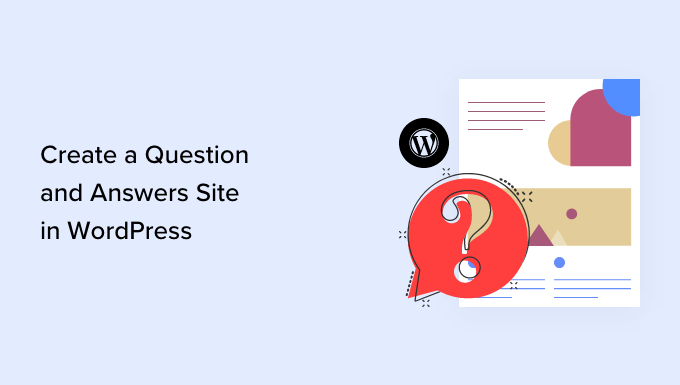
Come iniziare con un sito web di domande e risposte
Per avviare il vostro sito web di domande e risposte, avrete bisogno di quanto segue:
- Un nome di dominio. È il nome del vostro sito web, ad esempio stackoverflow.com.
- Un account di web hosting. È il luogo in cui vengono archiviati i file del vostro sito web. Tutti i siti web hanno bisogno di un hosting web.
- Un sistema di gestione dei contenuti. Si tratta di un software che vi aiuta a creare, pubblicare e gestire tutte le vostre domande e risposte. Per questa guida utilizzeremo WordPress, che alimenta quasi il 43% di tutti i siti web e offre un controllo completo sui contenuti. Per saperne di più sul perché consigliamo WordPress a tutti i nostri lettori, consultate la nostra recensione completa di WordPress con i pro e i contro.
- Software, plugin o strumenti aggiuntivi. Questi aggiungono funzioni speciali di domande e risposte al vostro sito web WordPress.
Quanto costa costruire un sito web di domande e risposte?
Larisposta a questa domanda dipende dalle caratteristiche di cui avete bisogno, dal numero di visitatori che ricevete, dalla quantità di contenuti che create e da molti altri fattori.
Per aiutarvi a definire il budget, abbiamo creato una guida completa su quanto costa realmente costruire un sito web. Tuttavia, in genere il costo della costruzione di un sito web può variare da 100 dollari all’anno a 30.000 dollari all’anno.
Vi consigliamo di iniziare in piccolo e di aggiungere altre funzioni al vostro sito di domande e risposte man mano che cresce e diventa più popolare. In questo modo si evita di spendere troppo per il sito prima che inizi a produrre profitti.
Detto questo, vediamo come costruire un sito web Q&A di successo con meno di 100 dollari.
Passo 1: Impostazione del sito di domande e risposte
Per creare un sito web WordPress, avrete bisogno di un nome di dominio e di un hosting web. Per aiutarvi, abbiamo selezionato alcuni dei migliori hosting WordPress che potete acquistare per un sito web di domande e risposte.
Sebbene il software WordPress sia gratuito, l’hosting e i nomi di dominio sono i punti in cui i costi possono davvero iniziare a salire.
Un nome di dominio costa in genere 14,99 dollari all’anno, mentre i costi di hosting partono da 7,99 dollari al mese. Si tratta di una cifra notevole per i nuovi siti web o per chi lavora con un budget limitato.
Fortunatamente, Bluehost ha accettato di offrire ai nostri utenti un nome di dominio gratuito e oltre il 50% di sconto sull’hosting web. In pratica, potete iniziare a lavorare con 1,99 dollari al mese.
→ Clicca qui per richiedere questa offerta esclusiva di Bluehost.
Bluehost è una delle più grandi società di hosting al mondo e un fornitore di hosting WordPress ufficialmente raccomandato.
Inoltre, offre ai nostri lettori un certificato SSL gratuito, in modo che possiate accettare pagamenti online. Questo è perfetto se volete guadagnare dal vostro sito di domande e risposte in futuro.
Per acquistare un nome di dominio e l’hosting, basta andare sul sito web di Bluehost in una nuova finestra del browser e fare clic sul pulsante verde “Inizia subito”.

In questo modo si accede a una pagina di prezzi in cui è possibile scegliere un piano di hosting per il proprio sito web di domande e risposte.
Consigliamo di scegliere un piano Basic o Choice Plus, in quanto sono i piani di web hosting più popolari tra i nostri lettori.

Dopo aver selezionato un piano, fare clic su “Continua”.
Nella schermata successiva, dovrete scegliere un nome di dominio.
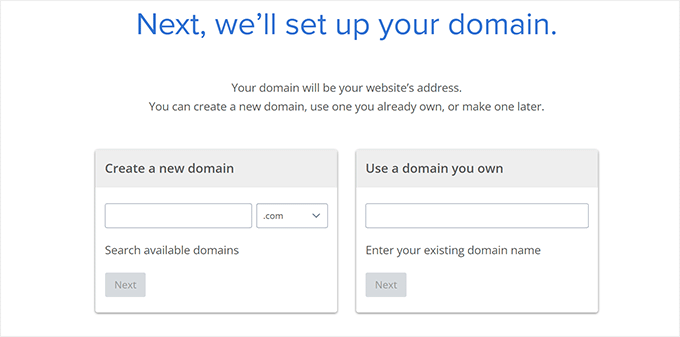
Idealmente, il nome di dominio deve essere facile da pronunciare, scrivere e ricordare.
Avete bisogno di aiuto per scegliere un nome di dominio per il vostro sito web di domande e risposte? Consultate questi consigli e strumenti su come scegliere il nome di dominio migliore.
Dopo aver scelto un nome, fare clic sul pulsante “Avanti” per continuare.
A questo punto, dovrete fornire i dati del vostro account, come il nome e l’indirizzo e-mail. Successivamente, verranno visualizzati gli optional che è possibile acquistare.
In genere non consigliamo di acquistare subito questi extra, perché potrete sempre aggiungerli in seguito se ne avrete bisogno.

Dopodiché, è sufficiente inserire i dati di pagamento per completare l’acquisto.
Una volta fatto, riceverete un’e-mail con le istruzioni per accedere al pannello di controllo del vostro web hosting. Si tratta del cruscotto del vostro account di hosting, dove potrete gestire il vostro sito web di domande e risposte, tra cui impostare le notifiche via e-mail e richiedere l’assistenza di WordPress, se ne avete bisogno.
È anche il luogo in cui si installa il software WordPress.
Passo 2. Installare WordPress sul sito web di domande e risposte
Quando vi iscrivete a Bluehost utilizzando il nostro link, vi installeranno automaticamente WordPress.
A questo punto è sufficiente accedere al sito WordPress facendo clic sul pulsante Modifica sito.

Se non vedete un sito web qui, potete sempre installare WordPress utilizzando il programma di installazione di Bluehost.
Fare clic sul pulsante Aggiungi sito nella sezione Siti web per avviare il programma di installazione.
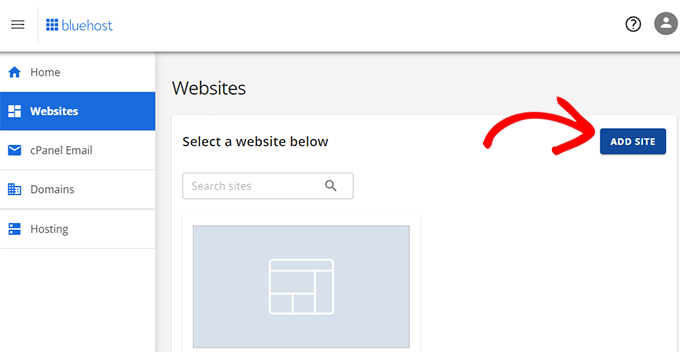
Una volta terminato questo processo, potete accedere alla dashboard di WordPress semplicemente andando su yoursite.com/wp-admin/ direttamente dal vostro browser.
Se utilizzate un altro host per siti web WordPress come SiteGround, Hostinger, HostGator o WP Engine, potete consultare la nostra guida completa su come installare WordPress per tutti i principali provider di hosting.
Passo 3. Selezionare un tema WordPress
Dopo aver installato WordPress, in genere si desidera cambiare il tema predefinito. I temi di WordPress sono modelli progettati professionalmente che modificano l’aspetto e il funzionamento del sito.
Esistono molti temi aziendali WordPress, sia premium che gratuiti, tra cui scegliere. In genere si possono classificare come temi WordPress multiuso o temi di nicchia.
Un’altra opzione è quella di utilizzare un plugin per la creazione di landing page, come SeedProd.
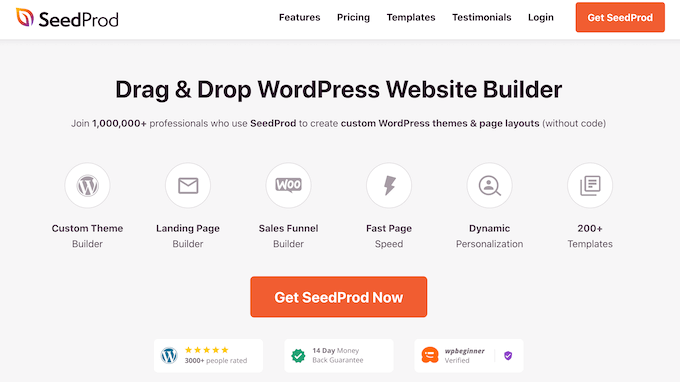
SeedProd è il miglior costruttore di pagine WordPress drag-and-drop ed è dotato di modelli integrati che potete utilizzare per costruire un sito web di domande e risposte dal design professionale.
Ha anche una sezione FAQ già pronta che si può aggiungere a qualsiasi pagina con il drag and drop.
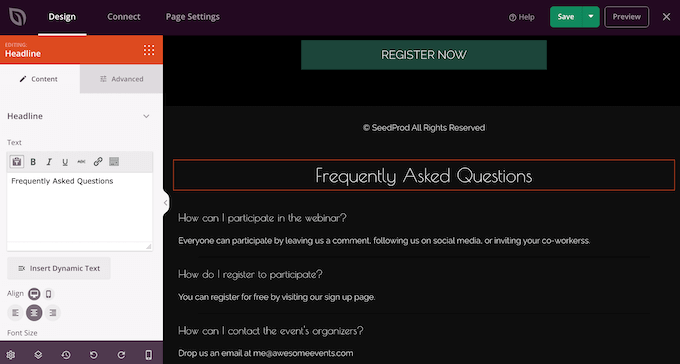
Una volta scelto il tema, consultate la nostra guida passo passo su come installare un tema WordPress.
Passo 4. Impostazione del sito di domande e risposte
Il modo più semplice per aggiungere funzioni di domande e risposte al vostro sito web WordPress è utilizzare il plugin AnsPress. Questo plugin consente di creare un sito di domande e risposte in stile Stack Overflow.
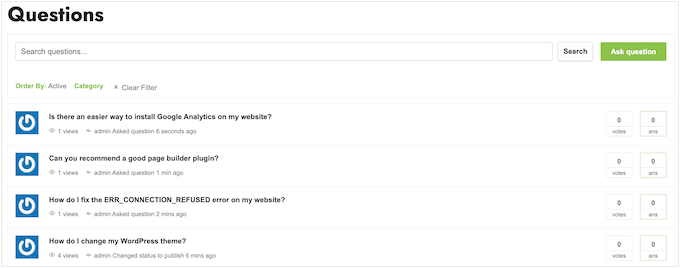
Ancora meglio, AnsPress crea automaticamente tutte le pagine necessarie per lanciare un sito Q and A di successo.
Questo include una pagina in cui i visitatori possono digitare le loro domande, esattamente nello stesso modo in cui le persone utilizzano siti web come Quora.
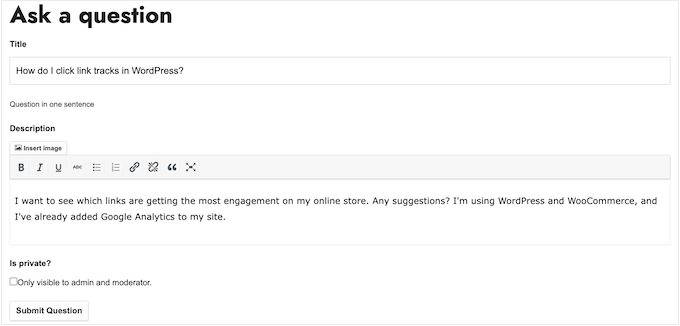
La prima cosa da fare è installare e attivare il plugin AnsPress. Per maggiori dettagli, consultate la nostra guida passo passo su come installare un plugin di WordPress.
All’attivazione, AnsPress aggiunge automaticamente delle pagine di domande e risposte al vostro sito web WordPress. Per vedere queste pagine, andate su AnsPress “ Impostazioni nella dashboard di WordPress.
A questo punto, si può selezionare “Generale” nel menu a sinistra.
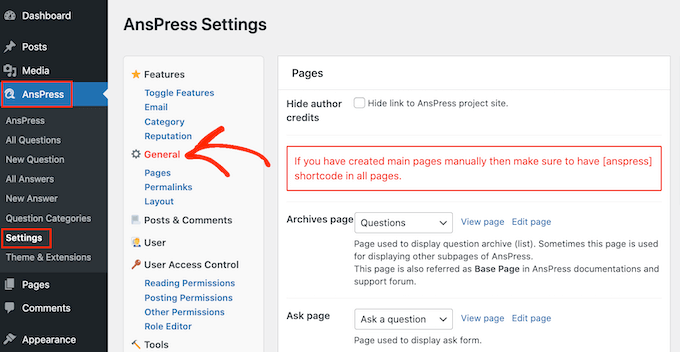
Questa pagina elenca tutte le diverse pagine create da AnsPress.
Per dare un’occhiata più da vicino a qualsiasi pagina, basta cliccare sul link “Visualizza pagina”.
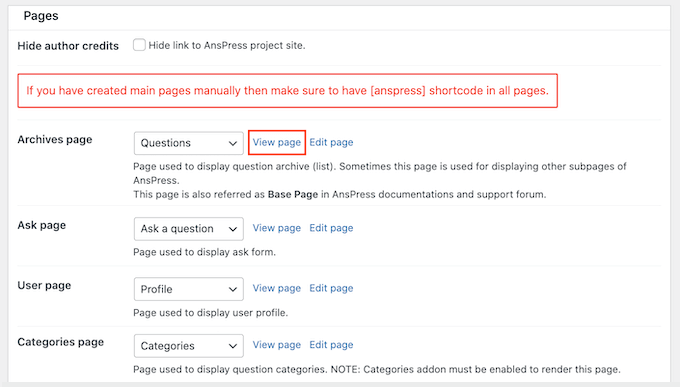
Le pagine predefinite di AnsPress dovrebbero essere adatte alla maggior parte dei blog e siti web WordPress. Tuttavia, è sempre possibile aggiungere i propri contenuti a queste pagine.
Ad esempio, si potrebbe aggiungere del testo che incoraggi i visitatori a porre le loro domande e che indichi loro quando aspettarsi una risposta.

Per aggiungere i propri contenuti a qualsiasi pagina di AnsPress, è sufficiente cliccare sul link “Modifica pagina” accanto ad essa.
Si apre l’editor standard dei post di WordPress, dove è possibile aggiungere testo, immagini e altro.
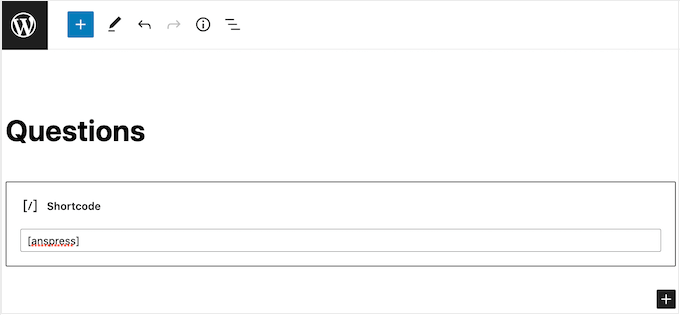
Come si può vedere, AnsPress aggiunge tutti i suoi contenuti tramite shortcode, quindi non modificate questo codice in alcun modo.
Quando si è soddisfatti delle modifiche apportate, basta cliccare su “Aggiorna”.
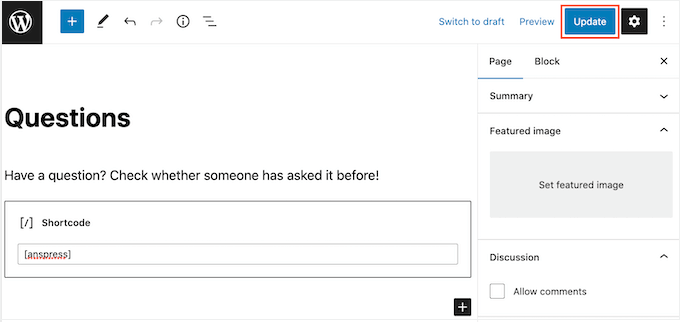
È possibile modificare qualsiasi pagina predefinita di AnsPress seguendo la stessa procedura descritta sopra.
Al termine, non dimenticate di cliccare su “Salva pagine” per memorizzare le impostazioni.
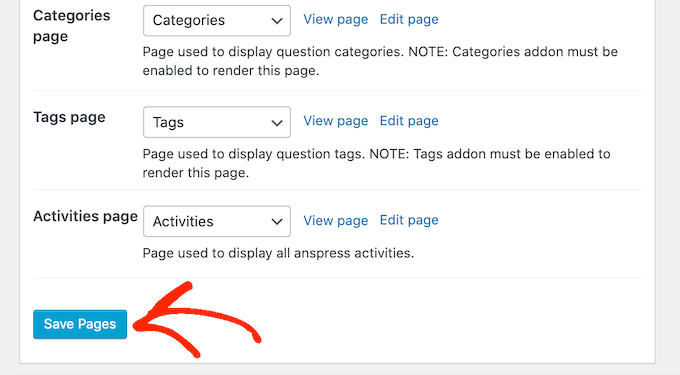
Per impostazione predefinita, AnsPress aggiunge il seguente messaggio a tutte le sue pagine: ‘Domande e risposte è alimentato da anspress.net’. Questo può far apparire il vostro sito meno professionale.
Inoltre, rimanda al sito di AnsPress, il che può danneggiare le pagine viste e la frequenza di rimbalzo, incoraggiando le persone ad abbandonare il sito.
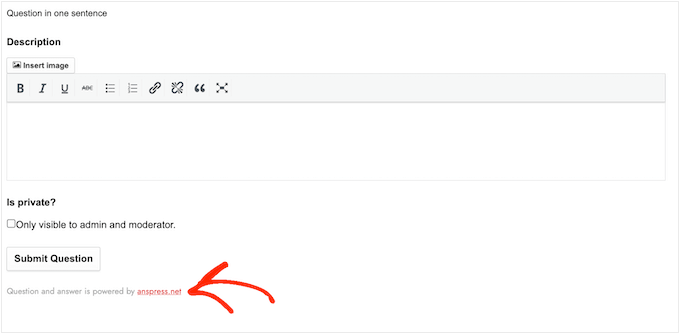
Per questo motivo, è bene rimuovere questo testo selezionando la casella accanto a “Nascondi i crediti dell’autore” e facendo clic su “Salva modifiche”.
Ora se si guarda una qualsiasi pagina di AnsPress, si vedrà che il testo è scomparso.
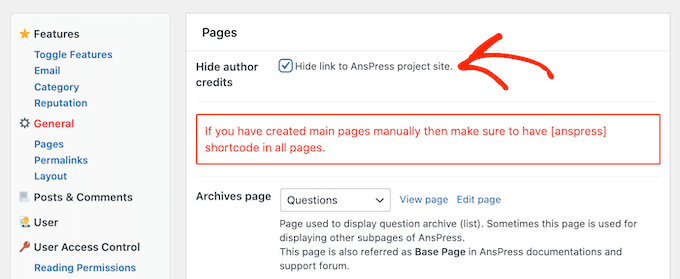
Fatto ciò, scorrere la sezione “Permalinks” nelle impostazioni di AnsPress.
Qui, vedrete la struttura dei permalink e le impostazioni che il plugin utilizza per impostazione predefinita. Queste impostazioni dovrebbero funzionare bene per la maggior parte dei siti web, ma potreste essere in grado di migliorare la SEO di WordPress apportando alcune piccole modifiche.
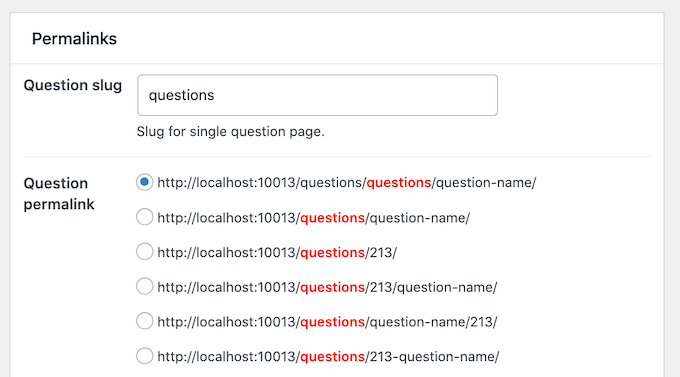
Ad esempio, è possibile aggiungere alcune parole chiave pertinenti allo “slug domanda” predefinito. Questo può aiutare a creare URL più SEO-friendly in WordPress.
Nell’immagine sottostante, ogni domanda utilizzerà ora lo slug /questions/wordpress-questions/question-name/ che ci aiuterà a classificarci per il termine “WordPress”.
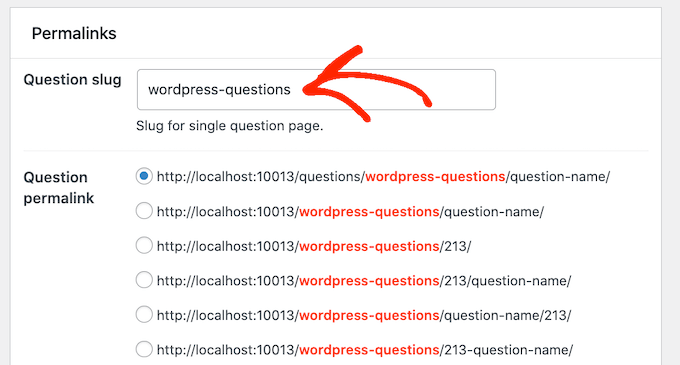
Se si apportano modifiche in questa sezione, non dimenticare di fare clic su “Salva modifiche”.
Quindi, è il momento di mettere a punto il layout scorrendo la sezione “Layout”. Qui, vedrete che AnsPress mostra il Gravatar dell’utente in alcuni punti diversi, tra cui accanto a domande, risposte e commenti.
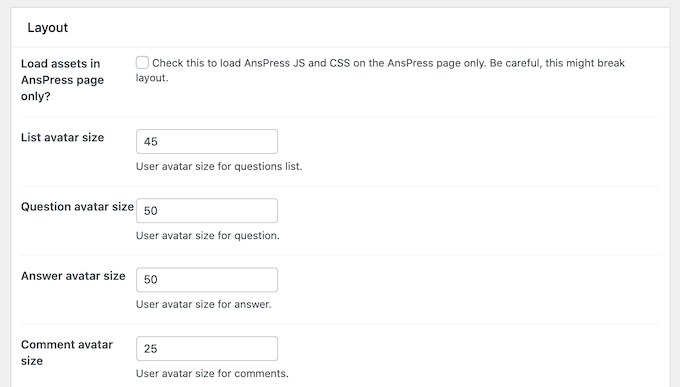
È possibile modificare le dimensioni di questi avatar digitando nelle diverse caselle.
Per ulteriori informazioni sugli avatar degli utenti, consultate la nostra guida per principianti sui gravatar e sul perché dovreste iniziare a usarli subito.
Per impostazione predefinita, AnsPress mostra 20 domande per pagina e 5 risposte per pagina. È possibile mostrare più o meno contenuti digitando nuovi numeri nelle caselle “Domande per pagina” o “Risposte per pagina”.
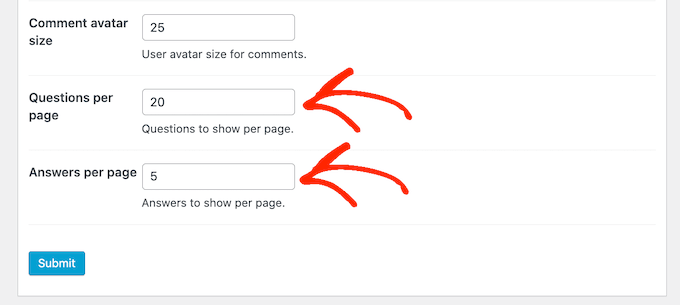
Se mostrate meno domande e risposte per pagina, gli utenti dovranno scorrere meno. Questo è particolarmente utile per i visitatori che utilizzano dispositivi più piccoli, come smartphone e tablet. Inoltre, può accelerare le prestazioni di WordPress, poiché si carica meno contenuto.
Tenete presente che la maggior parte dei visitatori si aspetta di trovare la risposta giusta nella prima pagina, quindi dovrete mostrare un numero ragionevole di risposte per pagina.
Quando siete soddisfatti della configurazione del vostro sito Q&A, fate clic sul pulsante “Invia”.
Le notifiche via e-mail sono una parte importante della gestione di un sito web di domande e risposte di successo. Consentono agli amministratori di sapere quando i clienti o i potenziali clienti pubblicano una nuova domanda e agli utenti di sapere quando la loro domanda riceve una risposta.
In questo modo, le e-mail possono mantenere gli utenti impegnati e aiutare il vostro sito di domande e risposte a funzionare meglio.
AnsPress è dotato di notifiche e-mail integrate che funzionano immediatamente. Tuttavia, è comunque intelligente verificare se ci sono modifiche da apportare cliccando sul link “Email”.
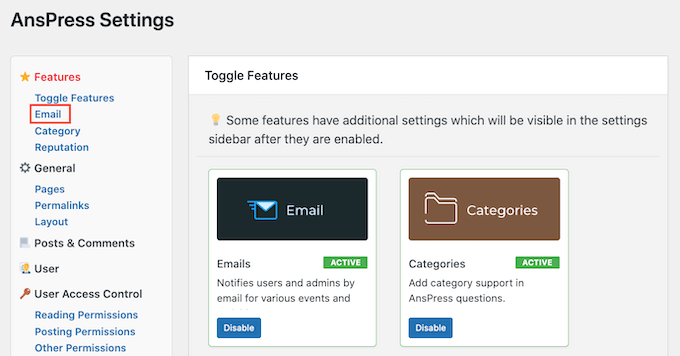
Qui si possono vedere tutte le diverse e-mail che AnsPress invierà automaticamente.
Per attivare o disattivare un’e-mail, è sufficiente fare clic sulla casella accanto ad essa.
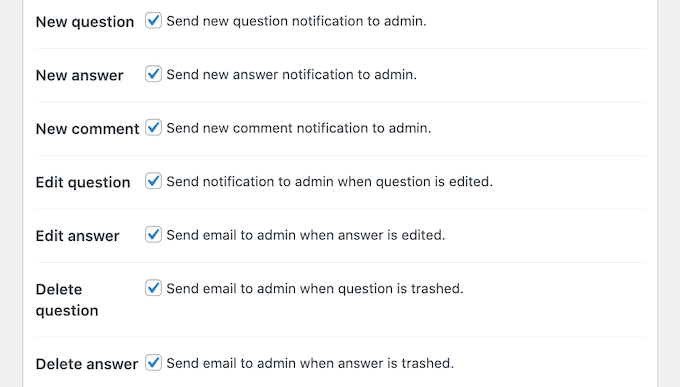
Suggerimento: Dovete assicurarvi che tutte le vostre e-mail di domande e risposte arrivino alla casella di posta elettronica dell’utente e non alla cartella dello spam. Il modo migliore per farlo è utilizzare un provider di servizi SMTP per migliorare la deliverability delle e-mail. Per maggiori dettagli, consultate la nostra guida su come risolvere il problema di WordPress che non invia le e-mail.
Come sempre, non dimenticate di cliccare su “Invia” per salvare le modifiche.
Alcuni siti di domande e risposte sono completamente aperti al pubblico. Ciò significa che gli utenti non registrati possono vedere il contenuto e possono anche essere in grado di inviare domande e risposte senza creare un account.
Altri siti di domande e risposte sono completamente privati o richiedono la registrazione dell’utente.
I diversi approcci presentano svantaggi e vantaggi. Un sito pubblico di domande e risposte di solito ottiene più traffico e coinvolgimento, ma può anche ricevere più spam e attirare risposte di bassa qualità.
Se state usando domande e risposte per fare soldi online con WordPress, potreste voler rendere alcune parti del vostro sito riservate ai membri. In questo modo è possibile addebitare una quota di iscrizione utilizzando un plugin come MemberPress.
Un’altra opzione è quella di permettere alle persone di registrarsi gratuitamente sul vostro sito web, in modo da raccogliere i loro indirizzi e-mail. In questo modo, il vostro sito di domande e risposte può aiutarvi a fare lead generation come un professionista.
In qualsiasi modo si intenda utilizzare il sito di domande e risposte, è bene rivedere i permessi di pubblicazione selezionando “Controllo accesso utente”.
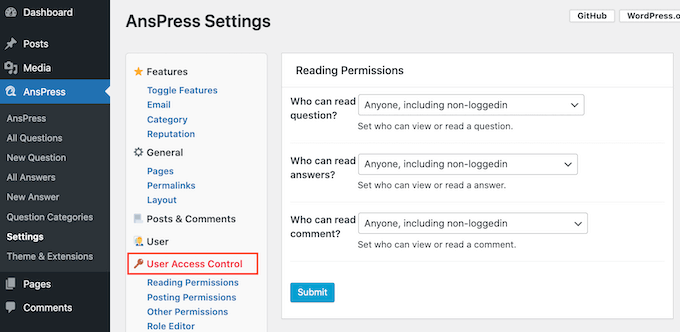
Qui si possono vedere tutti i diversi contenuti a cui possono accedere gli utenti loggati e non loggati e le azioni che compiono. È possibile modificare queste impostazioni utilizzando i diversi menu a discesa.
È inoltre possibile modificare se le domande e le risposte vengono pubblicate automaticamente o se vengono tenute in attesa dell’approvazione dell’amministratore. Per impostazione predefinita, gli utenti non loggati possono pubblicare domande e risposte, ma è necessario approvarle manualmente nell’area di amministrazione.
È simile a come si moderano i commenti in WordPress.
Queste impostazioni si spiegano da sole, ma hanno un grande impatto sul funzionamento del sito di domande e risposte. Detto questo, vale la pena di esaminare attentamente le diverse impostazioni e di apportare eventuali modifiche.
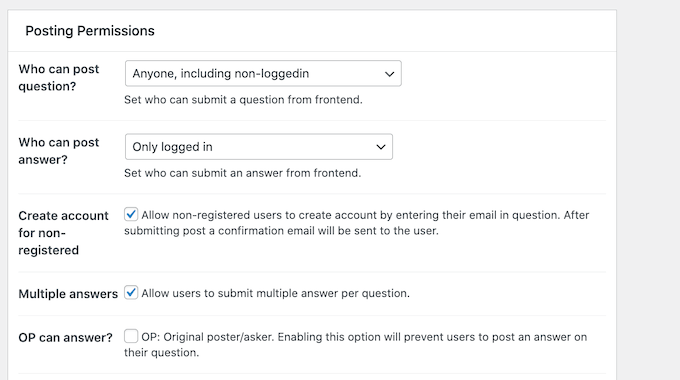
Se modificate queste impostazioni, non dimenticate di fare clic sul pulsante “Invia”.
AnsPress incoraggia gli utenti a impegnarsi nel vostro sito attraverso la gamification, assegnando punti reputazione per diverse azioni. Questo sistema di reputazione funziona per impostazione predefinita, ma è possibile modificare il numero di punti che AnsPress assegna per ogni azione selezionando “Reputazioni”.
Qui vengono visualizzate tutte le diverse azioni e i relativi punti di reputazione.
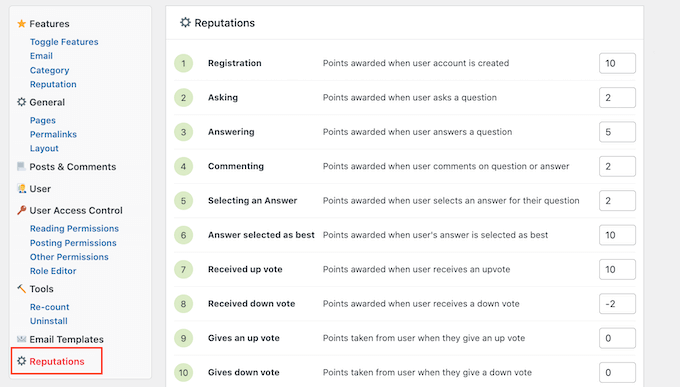
Per assegnare più o meno punti per un’azione, è sufficiente digitare un nuovo numero nella casella corrispondente. Quando siete soddisfatti di come è impostato il sistema di reputazione, fate clic su Salva punti eventi.
Ci sono altre impostazioni da esaminare, ma questo dovrebbe essere sufficiente per aiutarvi a creare un sito web di domande e risposte di successo.
Quando si è soddisfatti della configurazione del plugin e delle pagine, è bene aggiungerli al menu di navigazione del sito web, in modo che i visitatori possano trovarli.
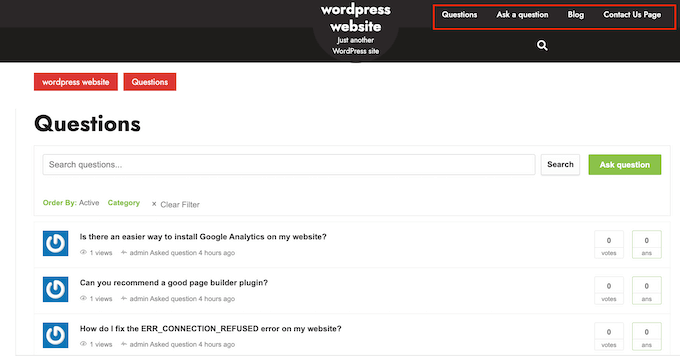
Per istruzioni passo passo, consultare la nostra guida per principianti su come aggiungere un menu di navigazione in WordPress.
Se avete bisogno di ricordare tutte le diverse pagine che AnsPress ha aggiunto al vostro sito, basta andare su AnsPress “ Impostazioni e fare clic sul link ‘Pagine’.
Gestione del sito di domande e risposte
A questo punto, il sito è pronto per iniziare ad accettare le domande e le risposte degli utenti. Tuttavia, a seconda di come è impostato il sito Q&A, potrebbe essere necessario approvare manualmente alcuni o tutti i post.
Per impostazione predefinita, AnsPress invierà un’e-mail all’amministratore di WordPress in caso di domande o risposte che necessitano di approvazione manuale. Le notifiche saranno visualizzate anche nella dashboard dell’amministratore.
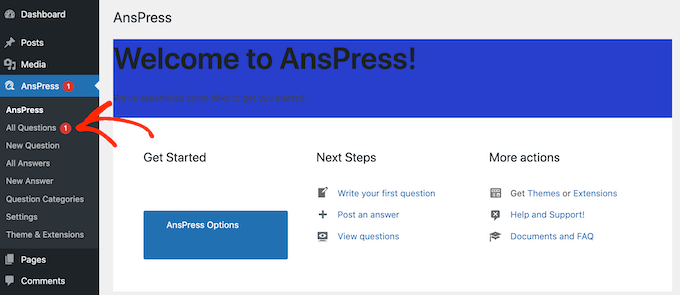
Per approvare manualmente una risposta o una domanda, è sufficiente cliccare su “Tutte le domande” o “Tutte le risposte” nel menu di sinistra.
È quindi possibile passare il mouse sul post che si desidera esaminare e fare clic su “Visualizza”.
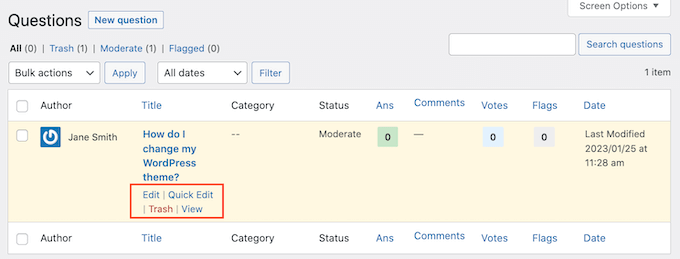
Questo mostra un’anteprima dell’aspetto della domanda o della risposta sul vostro sito web.
Se siete soddisfatti di renderlo attivo, fate clic sulla piccola icona a forma di ingranaggio e selezionate “Pubblicato”.
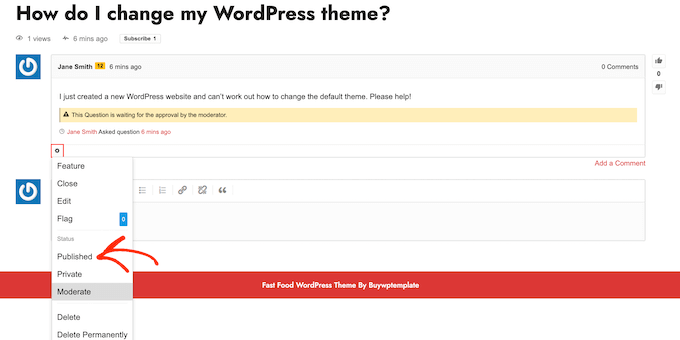
Se non si desidera pubblicare il post, selezionare invece “Elimina” o “Elimina definitivamente”.
Speriamo che questo articolo vi abbia aiutato a creare un sito di domande e risposte in WordPress. Potreste anche voler consultare la nostra guida su come creare un modulo di contatto in WordPress o vedere la nostra scelta dei migliori software di live chat per le piccole imprese.
Se questo articolo vi è piaciuto, iscrivetevi al nostro canale YouTube per le esercitazioni video su WordPress. Potete trovarci anche su Twitter e Facebook.



Syed Balkhi says
Hey WPBeginner readers,
Did you know you can win exciting prizes by commenting on WPBeginner?
Every month, our top blog commenters will win HUGE rewards, including premium WordPress plugin licenses and cash prizes.
You can get more details about the contest from here.
Start sharing your thoughts below to stand a chance to win!
Moinuddin Waheed says
AnsPress is such a powerful plugin that we would be able to make a stack overflow like website on our own.
in stack overflow any one can post a question and anyone can answer the question just by logging in.
will this feature be available in this plugin or will we need to have some custom code snippet to make that possible?
WPBeginner Support says
The plugin would allow users to answer questions that others post.
Admin
Moinuddin Waheed says
I am working on making a forum for my course website where students can ask questions and anyone can give answers to it.
I want it to be like a discussion forum which can ensure website engagement.
I think anspress can suffice my need.
however, I don’t want it to be a standalone website rather a navigation tab in the main website with the name forum.
is there a possibility to make one with ansPress plugin?
or could you please recommend any other ?
WPBeginner Support says
You can do that, you would have normal homepage and you can link to the question and answer section in your menu as you would any other page on your site.
Admin
Gopal K says
This plugin hasn’t updated from past one year please updated alternative QA plugin list.
WPBeginner Support says
Thank you for letting us know, we will be sure to take a look at updating this article when we are able.
Admin
Jasmin says
How to add members
WPBeginner Support says
If you want to add them for a membership site, you would want to take a look at our article below:
https://www.wpbeginner.com/wp-tutorials/ultimate-guide-to-creating-a-wordpress-membership-site/
Admin
Andde says
Does this questions appear in google search results?
WPBeginner Support says
That would depend on Google and their opinion on the content.
Admin
MuneeburRehman says
Hi,
Which Theme we use for this Plugin…?
WPBeginner Support says
A specific theme is not required to use this plugin
Admin
Malay says
After activating the plugin I am only getting DW Question Answer page.
The DWQA Ask Question page is not reflecting.
What am I mising over here?
WPBeginner Support says
If I’m understanding your question correctly, you may need to clear your cache if it is a display issue. If you mean you’re not able to list the questions then you would need to reach out to the plugin’s support.
Admin
Sam says
How can I promote my questions and answers website.
WPBeginner Support says
For increasing your traffic you could take a look at our guide here: https://www.wpbeginner.com/beginners-guide/how-to-increase-your-blog-traffic/
Admin
Brij Bhushan says
This article is very useful and informative …………..your way of writing is really easy and understandable I learn so much from your blog thanks for sharing such an informative article
WPBeginner Support says
Glad you like our content
Admin
Bob says
Why this form of Q&A versus a traditional discussion forum such as BBPress? What are the pros and cons of each?
Bob
WPBeginner Support says
The main bonus of using the plugin from this article is the option to upvote specific answers while a forum is not required to answer questions. It is personal preference for what to use for what you’re trying to achieve.
Admin
Askedon says
Isn’t there any other way of creating such website? I mean without the use of a plugin?
WPBeginner Support says
While you could make something similar without using plugins, it would require a large number of customizations to make it a simple process for your users which the plugin allows.
Admin
Brij Bhushan says
Such a more valuable information. I also read your all Blogs. This is awesome!! I’ve always enjoyed reading your blog. Keep writing such kind of info on your page. I am really impressed with this type of writing. Thanks for sharing with us.
WPBeginner Support says
Glad you like our articles
Admin
Ian says
This is helpful but when I generate a new question the formatting goes all wrong. I have a transparent header and menu and because the questions is generated on a white background I lose this visibility. Likewise as I edit a question page to make it look right as soon as I generate another question the format reverts back. How do I overcome this?
WPBeginner Support says
You would want to reach out to your specific theme to see if this is a conflict between your theme and the plugin.
Admin
Anna says
Hello,
I would like to enable the option of adding comments and answers without a need to be logged in and without the requirement for an email address. How can I do it? Right now to add anything person needs to give the email.
Thanks in advance.
Anna
WPBeginner Support says
You would want to go into the plugin’s settings to allow anonymous posting or comments
Admin
Graham FB says
I use a site that the questions asked come in the form of an email. I know postie plugin can convert the email to a post. Can any of the Q and A plugins accept” questions by email ?
WPBeginner Support says
We don’t have a specific one we would recommend at the moment but this method does give an option for your users to submit the questions through your site.
Admin
Arti Sharma says
Very nice collections of question answer sites, i have found here best question answer site over my search experience. and also its great use for my question’s answer,thanks for sharing such a wonderful sites. thank you very much.
WPBeginner Support says
Glad our content could help answer your questions
Admin
ATUL says
Sir I can create a one website that is number of user ask IT question.and ans any user.please tell me about requirement to popular website.
Sandeep Pujare says
I did not find any option to post the answer as an admin. Are they have any?
Adamu Malte says
You can post your anser by visiting your Answer Questions Page link
vikash says
Its not SEO friendly plugin even Youst Seo is not helpful to index in google of questions. i have convert my bbpress tp DWQA but i think its big mistake. its five days gone and there is 112 new questions but no any indexed in google but with bbpress any questions was indexed within 24-48 hrs. now any one can help me the way to convert DWQA to bbpress again? i am not a coder and its very difficult for me please any one help me :(:(
Margie says
Hi Vikash
Did you receive any help in the end? I am trying to integrate BuddyPress with DW Questions & Answers but the recommended code
include_once get_template_directory().’/buddypress/bp-custom.php’;
is reporting errors.
Asif Shaik says
Does this plugin support media upload
Raju says
I had a website name. Now I want to create a page for the students where all question regarding maths, especially for engineering and other numerical questions well be in solved form.. can i use this plugin for numerical question or can i put HTML codes using this plugins? pls explain me . Thank you.
WPBeginner Support says
Please contact plugin author for support.
Admin
Zain Javed says
Hi sir ,
Can you please tell me some good free themes with this plugin to work .
Thank You ,
Zain
WPBeginner Support says
It should work great with default themes as well. Also check out these 43 beautiful free WordPress blog themes.
Admin
dh danny says
How to design my own template for questions and answers…?
Ajay Rathaur says
Hi,
As I have checked on this plugin that user can login with the wordpress account only. is it possible i can modify it. so that people can login with their gmail, yahoo and other mail account also.
WPBeginner Support says
You can try login with Facebook.
Admin
syed Ismail Shah says
i want to create a website for the students where all question regarding maths, statistics and other numerical questions well be in solved form.. can i use this plugin for numercal question or can i put HTML codes using this plugins?
WPBeginner Staff says
@designwall Thanks for dropping by
designwall says
Hi everyone,
Thanks WPBeginner for this awesome article about our DW Q&A plugin. We really appreciate it.
@Everyone who is using our plugin and facing any issue or having questions, please feel free to raise it at our Support page: http://www.designwall.com/question/
Our support staff will answer all the questions and issues.
Thanks a lot
Cheers,
Harsha Sampath says
Toolbar not work. Please help me
raunek says
Does this plugin affect website loading time?
hiren patel says
hello, is there any way to show particular page related question and answer using wp-answers plugin.
pls advice
thanks.
younes says
hello…my friend
tanx a lot for this post…
Vote option in Local working perfectly but in really host dont appear
I disabled all plugin but vote dont appear
please help me
HUSSAIN says
please give me link how to set notification setting… with image
Christian Trejo says
Awesome! I was going to spend $124 in the WP-Answers Pro plugin but I installed this and it is awesome. Any idea about how can I translate it? Thanks
Ra Ek says
DWQA has DWQA in the “DWQA Questions” literal. Where can this be changed? I didn’t find it in the php code.
Micheal Crols says
I love this plugin very much. Very awesome!
Nicola says
Can I allow anonymous users to post a question without registering?
marian says
A very good post! I just instaled dwqa plugin, and I came here from a google search ” what theme should I use with dwqa plugin” I read the all post, I read it how to instal from dw guide original page, but tour post is better then their post :)). Good Job. Checking my site http:// Just kiding, this isn’t a spam comment :). Is my feedback
Sai says
Does WordPress.com support downloading plugins and installing them? I saw that it doesn’t. Does that mean all the plugins that are mentioned are for wordpress.org?
WPBeginner Support says
Yes all the plugins mentioned here are for WordPress.org, please check out our guide on Self Hosted WordPress.org vs. WordPress.com
Admin
ahsan karim says
HELLO SIR THANKS WELL DONE
Kjetil says
Thanks for this info
What is the main benefits with this (or this kind of) plugin compared with a forum plugin (like Simplepress) – apart that Q&A obviously is simpler to setup?
WPBeginner Support says
It depends on how you use a forum plugin. If you want to use it to create Q&A site, then you would need to set it up in a way so that your users can quickly understand what you want them to do. Using a Q&A specific plugin takes the guess work out of the equation and provides a better user experience.
Admin
Charlie Sasser says
I have also been looking for something like this. Have not installed yet, but it wasn’t clear if Q&A could be “viewed” without a login. I would want everyone to view the information but have a login to ask a question or answer. Could this be integrated with a plugin that allows login via Facebook, Twitter, acccount, etc.?
Arup Ghosh says
Great share I was looking something for free. There is a theme by wp-answer.com which allows importing of question and answers from Yahoo! answers.
Andy says
how does this integrate with paid membership pro?
WPBeginner Support says
We tested it on default WordPress install. Check out plugin’s support forum to find out if it has any compatibility issue.
Admin
Anna Coffin says
This plug in is perfect for my site. I followed your directions but the pages are not appearing on my site? Any suggestions on what might be wrong?
WPBeginner Support says
You can also create your own pages. Simply create two new pages and then go to plugin settings and use one page as Ask question page and the other page for listing questions.
Admin
shamsher says
very informative..
Mark H says
I had a Q&A page on our site for a while (plugin from WPMU) but it was constantly hit with spam. How does this plugin deal with it? Unchecking “anyone can register?” Then what?
WPBeginner Support says
According to plugin website they will soon release an update to the plugin which will enable captcha support.
Admin
Jin Matsumoto says
Hi Mark,
DesignWall Team has updated the plugin and support reCAPTCHA from Google.
Erik says
It also appears you need to use a redirect plugin.. after you submit a question you get a 404 page.
Erik says
Ok, my mess up you need to leave permalinks at default.
WPBeginner Support says
No ,you don’t. Just update your permalink settings.
Admin
Debra Dalgleish says
I was getting that 404 page too, and had to add forward slashes at the start of the permalinks.
Michael Crols says
@Debra Dalgleish
Just go to Dashboard >> Q&A >> Settings -> Permalink -> Save Changes.
You do not have to change anything just press “Save Changes”button at the bottom of the screen and the 404 issue will be resolved.
Erik says
It would be nice if you could remove the questions category and tags option. Just have the title and question.
Bob Dunn says
Wow, perfect timing, as I have been debating between a forum and this kind of a plugin for a new site. This helped make my decision
After installing and testing, I did find a couple minor bugs with the theme I am using, but this plugin is in it’s first version I believe, and that is bound to happen. Overall it looks great. Also, going through the support questions it sounds as if they are working on some more specific features as people ask questions or find issues. I see a great future for this plugin… cheers!